
Naposledy aktualizováno dne
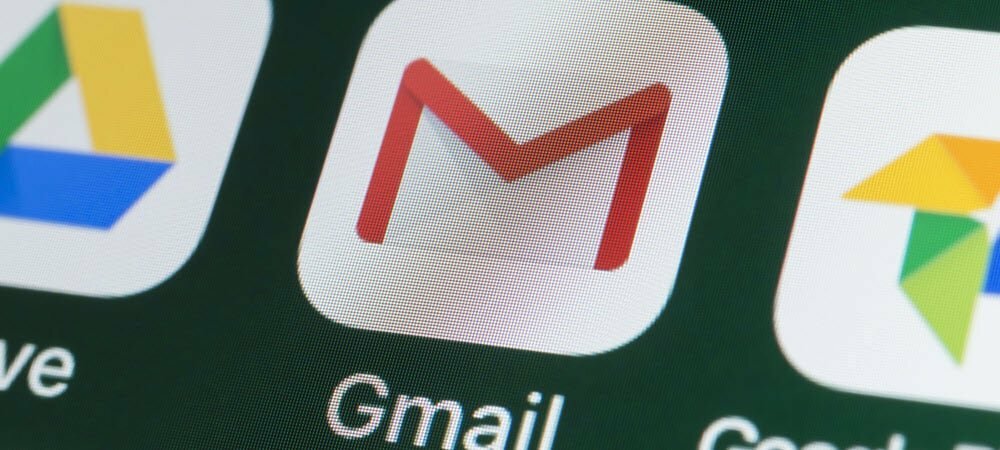
Váš e-mailový podpis je dobré místo, kde můžete uvést kontaktní údaje (nebo přidat trochu osobnosti). Chcete-li změnit podpisy v Gmailu, postupujte podle tohoto průvodce.
Používáte Gmail pro práci nebo zábavu? Pokud tak učiníte, možná budete muset čas od času změnit svůj podpis v Gmailu v závislosti na tom, jak svůj účet používáte.
Pracovní podpis možná bude muset odpovídat vaší obchodní značce a obsahovat kontaktní údaje vašeho zaměstnavatele. Osobní podpis může naproti tomu vypadat trochu zábavněji a umožňuje vám použít jiné písmo nebo vložit obrázky. Můžete se rozhodnout, že podpis vůbec nechcete používat a chcete jej odstranit.
Naštěstí je snadné změnit podpis v Gmailu. Zde je to, co budete muset udělat.
Jak změnit podpis v Gmailu na ploše
Ke změně podpisu v Gmailu na počítači PC nebo Mac použijte následující postup:
- Vydejte se na Web Gmail a přihlaste se.
- Dále klikněte na tlačítko Nastavení v pravém horním rohu.
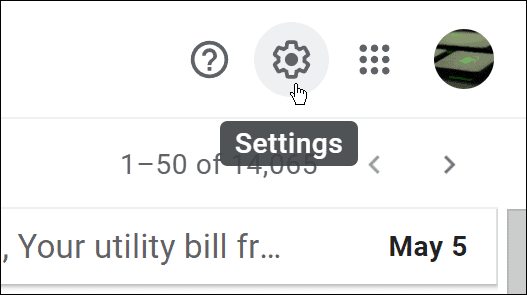
- Když Rychlé nastavení zobrazí se obrazovka, klepněte na Zobrazit všechna nastavení knoflík.
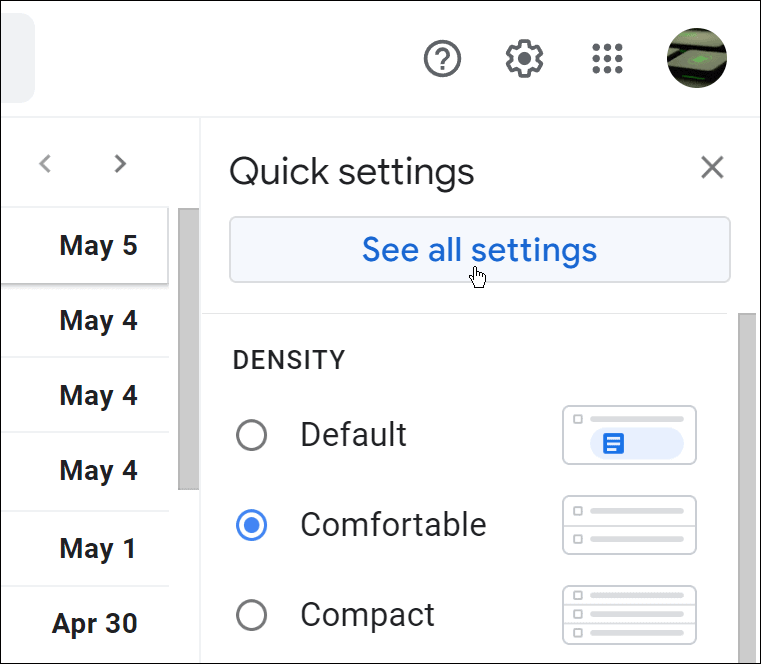
- Pod Všeobecné přejděte dolů na Podpis sekce.
- Vyberte podpis, který chcete změnit.
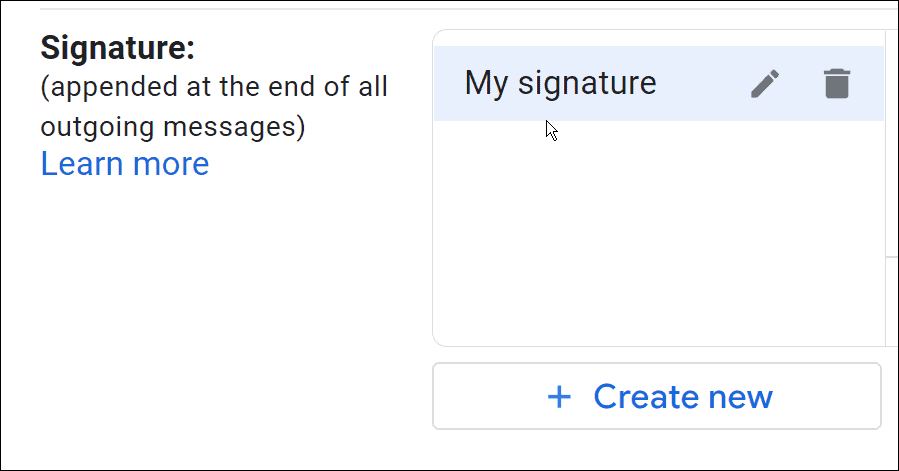
- Na panelu vpravo uvidíte svůj aktuální podpis – klikněte na pole a upravte obsah svého podpisu.
- Pomocí panelu nástrojů pro formátování pod ním můžete změnit písmo podpisu, přidat odkazy, změnit zarovnání textu, vložit obrázky a další.
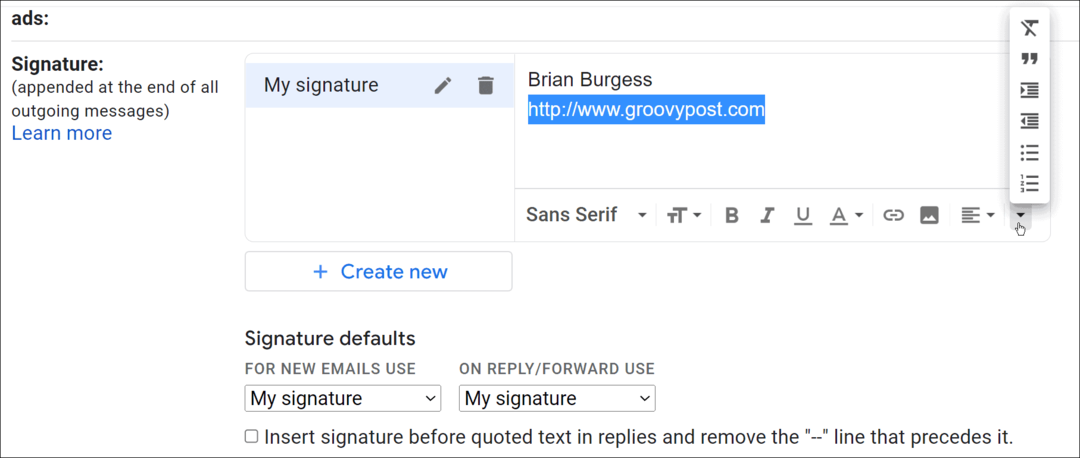
- Jakmile změníte svůj podpis, přejděte dolů na konec stránky a klikněte na Uložit změny knoflík.
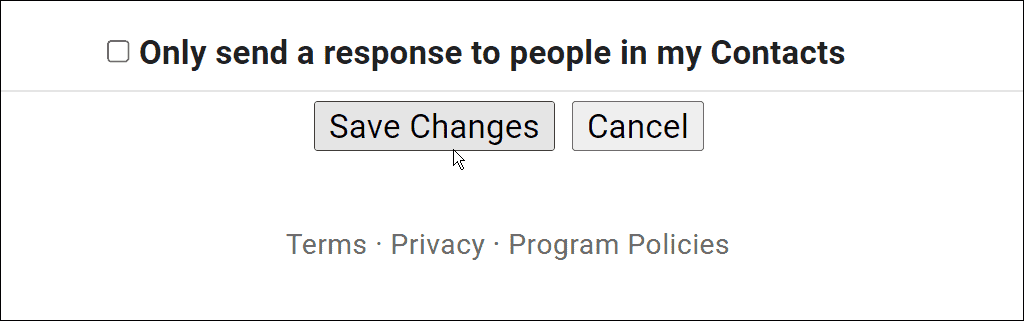
Jak změnit podpis Gmailu na iPhonu nebo iPadu
Chcete-li změnit svůj podpis Gmailu na iPhonu nebo iPadu, postupujte takto:
- Spusťte aplikace Gmail na vašem iPhonu nebo iPadu.
- Klepněte na ikona nabídky v levém horním rohu Prohledejte poštu pole.
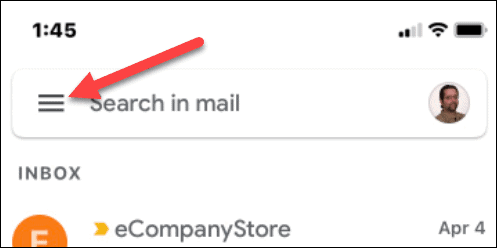
- Přejděte dolů a klepněte Nastavení.
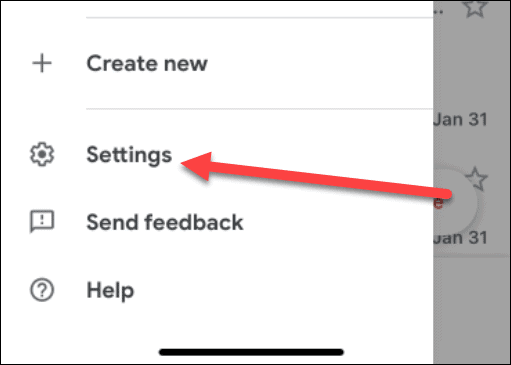
- Klepněte na účet s e-mailovým podpisem, který chcete změnit Nastavení obrazovka.
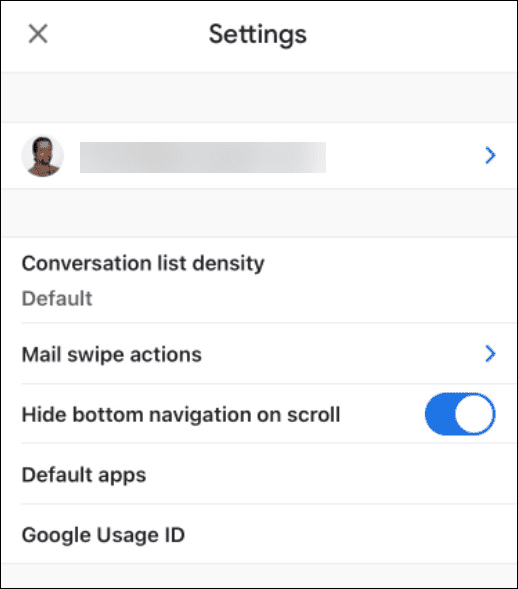
- Na Nastavení přejděte dolů a klepněte na Nastavení podpisu.
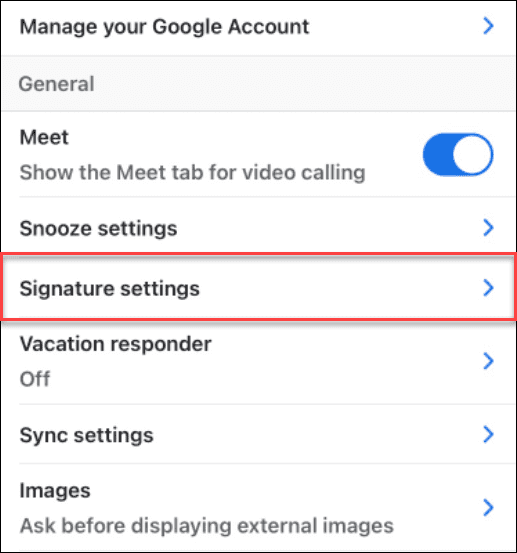
- Vyberte svůj aktuální podpis a vymažte jej. Po odstranění starého podpisu zadejte, co chcete, aby byl váš nový podpis na vašem iPhone.

- Pokud podpis vůbec nechcete, vypněte Mobilní podpis přepínač.
Jak změnit podpis Gmailu na Androidu
Pokud používáte telefon Android, můžete také změnit podpis Gmailu prostřednictvím aplikace Gmail.
- Spusťte aplikace Gmail na vašem zařízení Android.
- Klepněte na ikona nabídky ve vyhledávací liště.
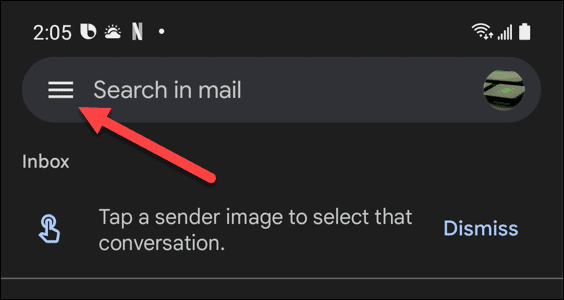
- Po otevření nabídky přejděte dolů a klepněte na Nastavení.
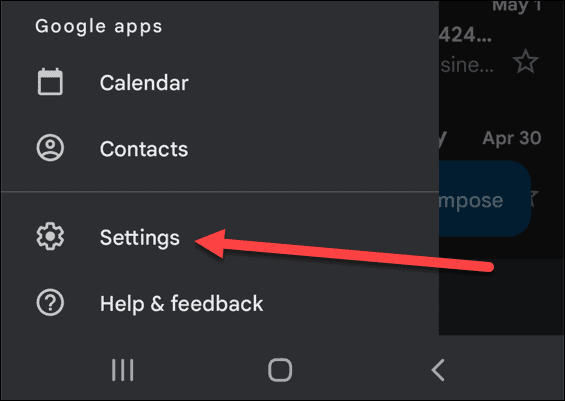
- Vyberte účet obsahující podpis, který chcete změnit Nastavení obrazovka.
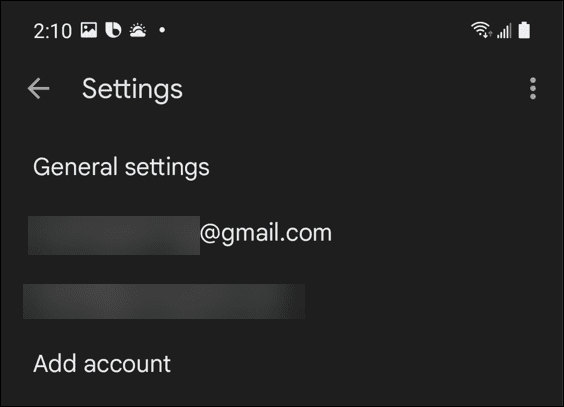
- Přejděte dolů a klepněte na Mobilní podpis možnost z nabídky.
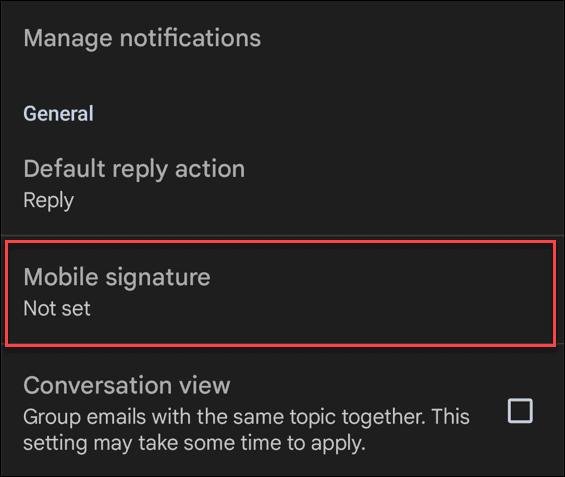
- A Podpisová schránka objeví se. Zadejte svůj nový podpis a klepněte na OK knoflík.
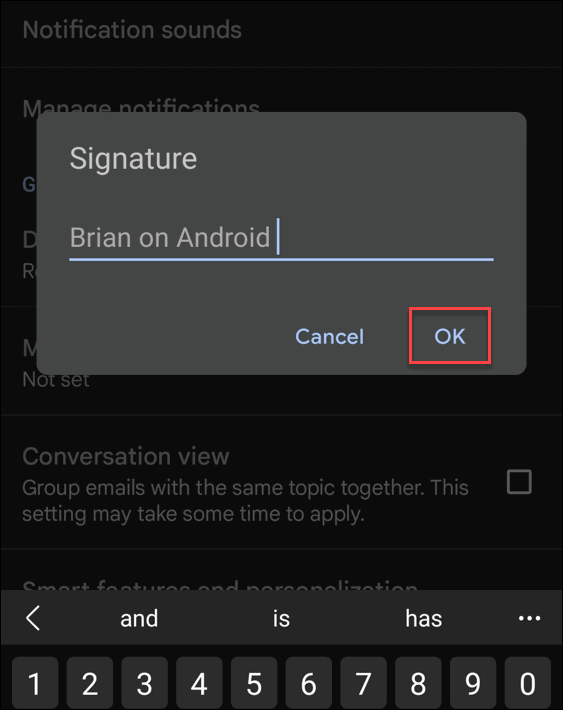
Konfigurace podpisů Gmailu
Výše uvedené kroky vám pomohou rychle změnit váš podpis v Gmailu.
Pokud máte více zařízení, je důležité si to zapamatovat budete muset změnit svůj podpis Gmailu pro každé zařízení, které používáte. Váš podpis se nebude synchronizovat, takže když jej změníte prostřednictvím webu, podpis nebude synchronizován do vašich mobilních zařízení. Možnosti podpisu jsou omezenější i v mobilní aplikaci Gmail.
Jakmile nakonfigurujete svůj podpis Gmailu, můžete zkusit změnit další nastavení. Například můžete změnit své zobrazované jméno nebo dokonce používat více podpisů také v Gmailu.
Jak najít kód Product Key pro Windows 11
Pokud potřebujete přenést svůj produktový klíč Windows 11 nebo jej jen potřebujete k provedení čisté instalace operačního systému,...
Jak vymazat mezipaměť Google Chrome, soubory cookie a historii prohlížení
Chrome odvádí skvělou práci při ukládání vaší historie procházení, mezipaměti a souborů cookie za účelem optimalizace výkonu vašeho prohlížeče online. Její způsob, jak...
Přizpůsobení cen v obchodě: Jak získat online ceny při nakupování v obchodě
Nákup v obchodě neznamená, že musíte platit vyšší ceny. Díky zárukám dorovnání ceny můžete získat online slevy při nákupu v...
Jak darovat předplatné Disney Plus pomocí digitální dárkové karty
Pokud jste si užívali Disney Plus a chcete se o to podělit s ostatními, zde je návod, jak si koupit předplatné Disney+ Gift za...
